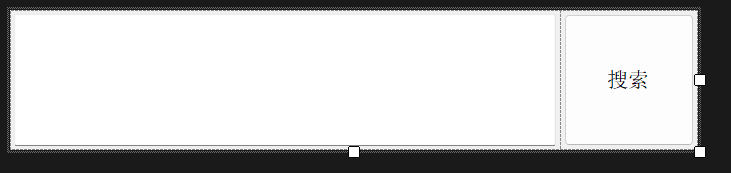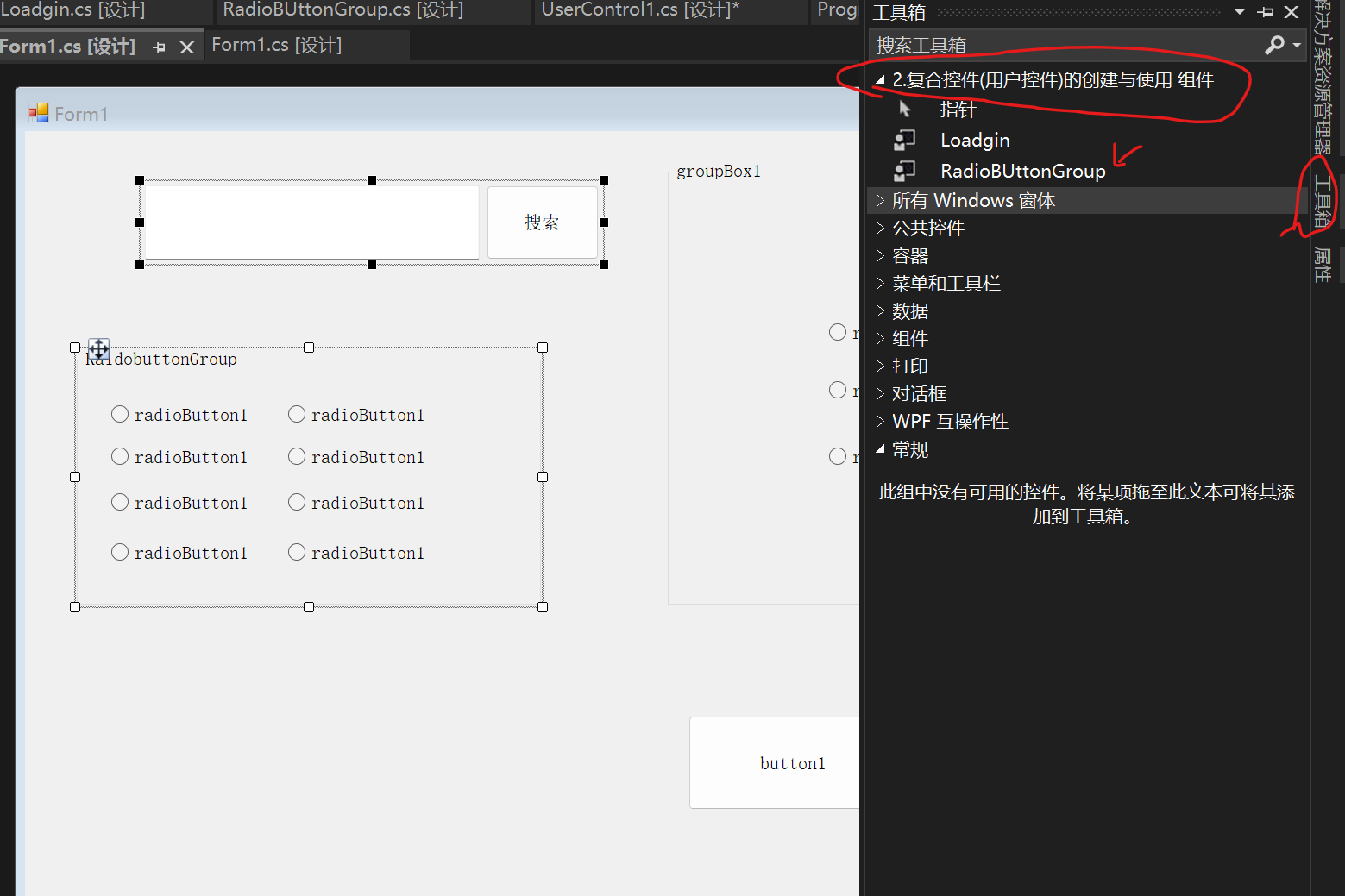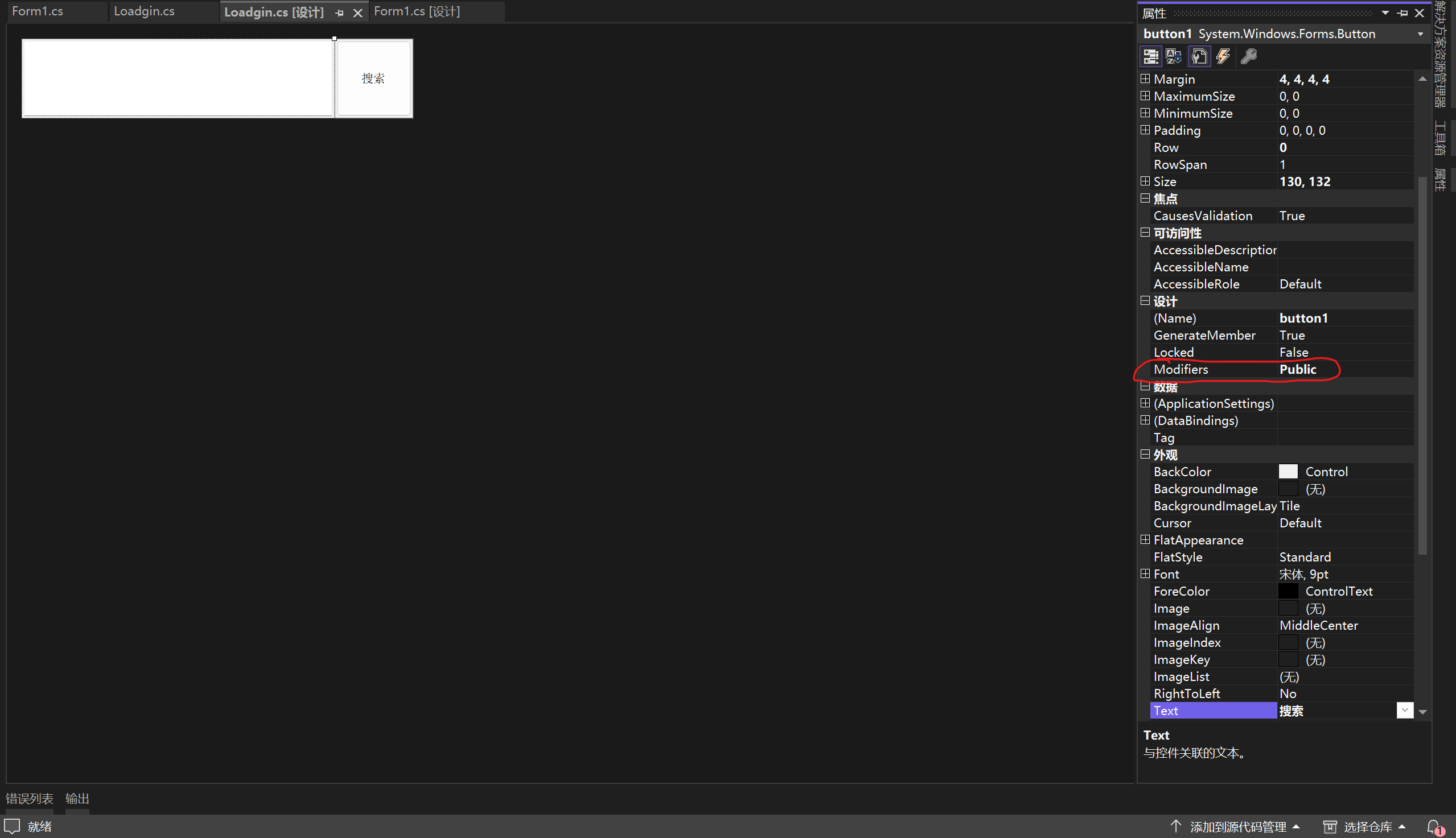![]()
![]()
目录
添加流程示意图
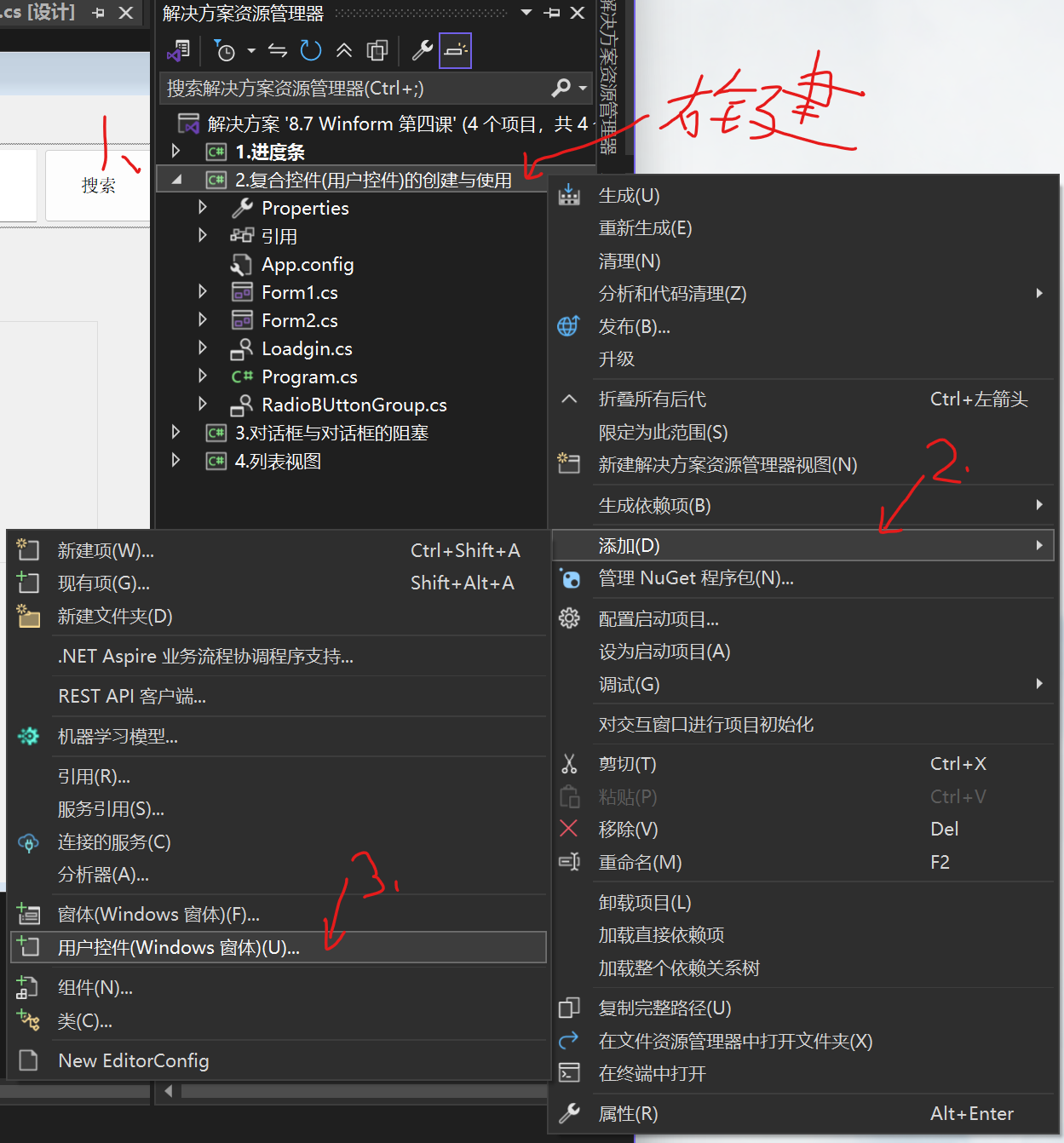
点击添加
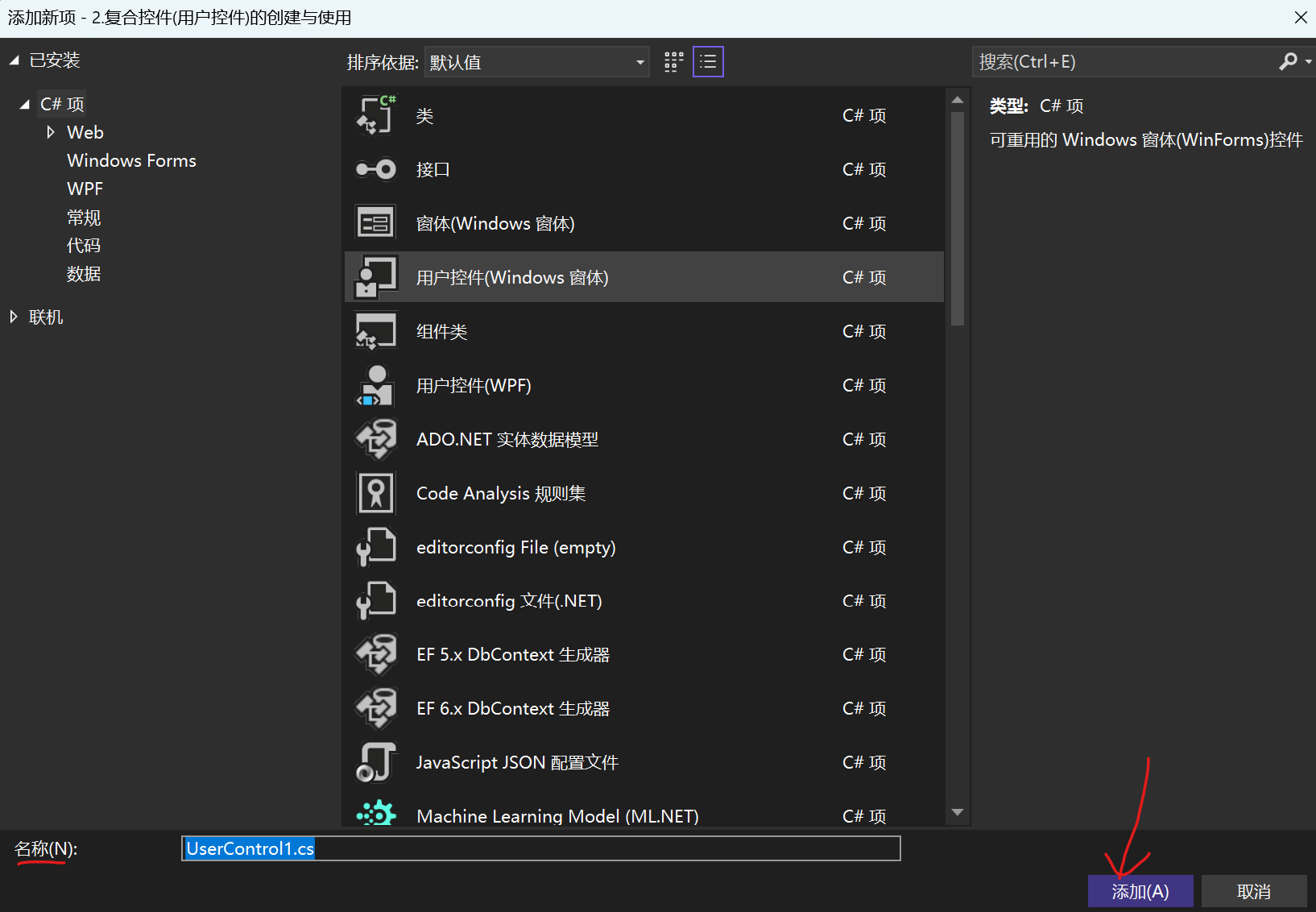
添加成功
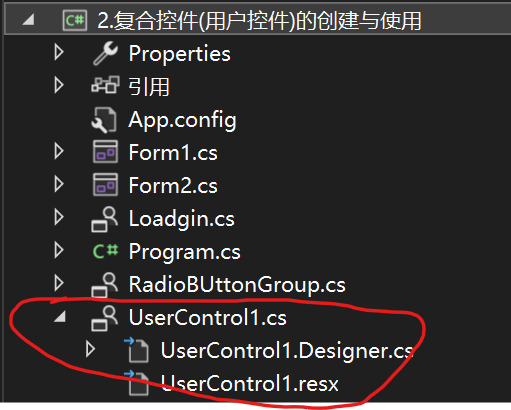
每更新一次复合控件的内容,就需要生成一次 ↓
添加好复合控件后点这里更新一下,才能在From中使用复合控件
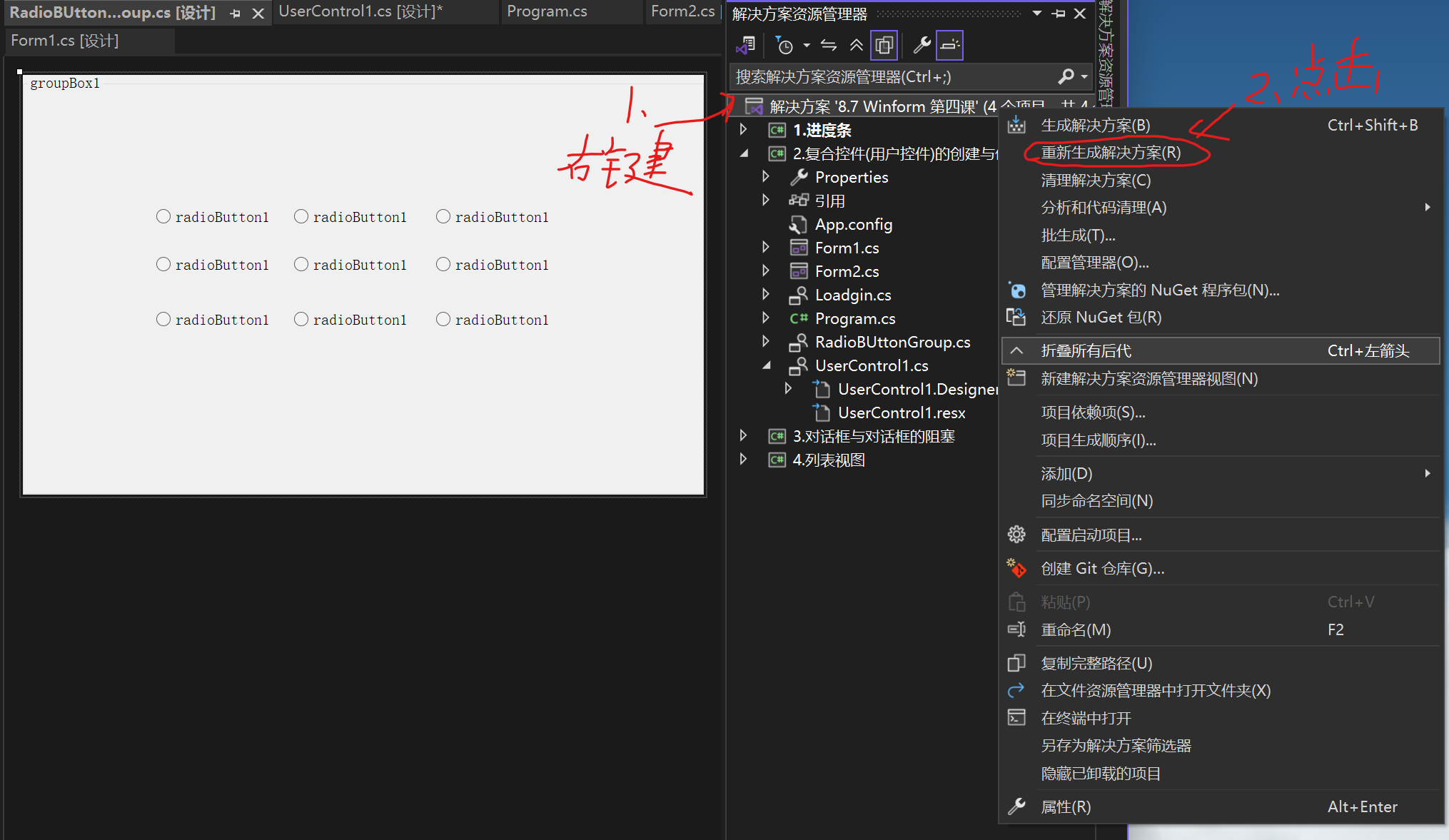
或者点击项目这里
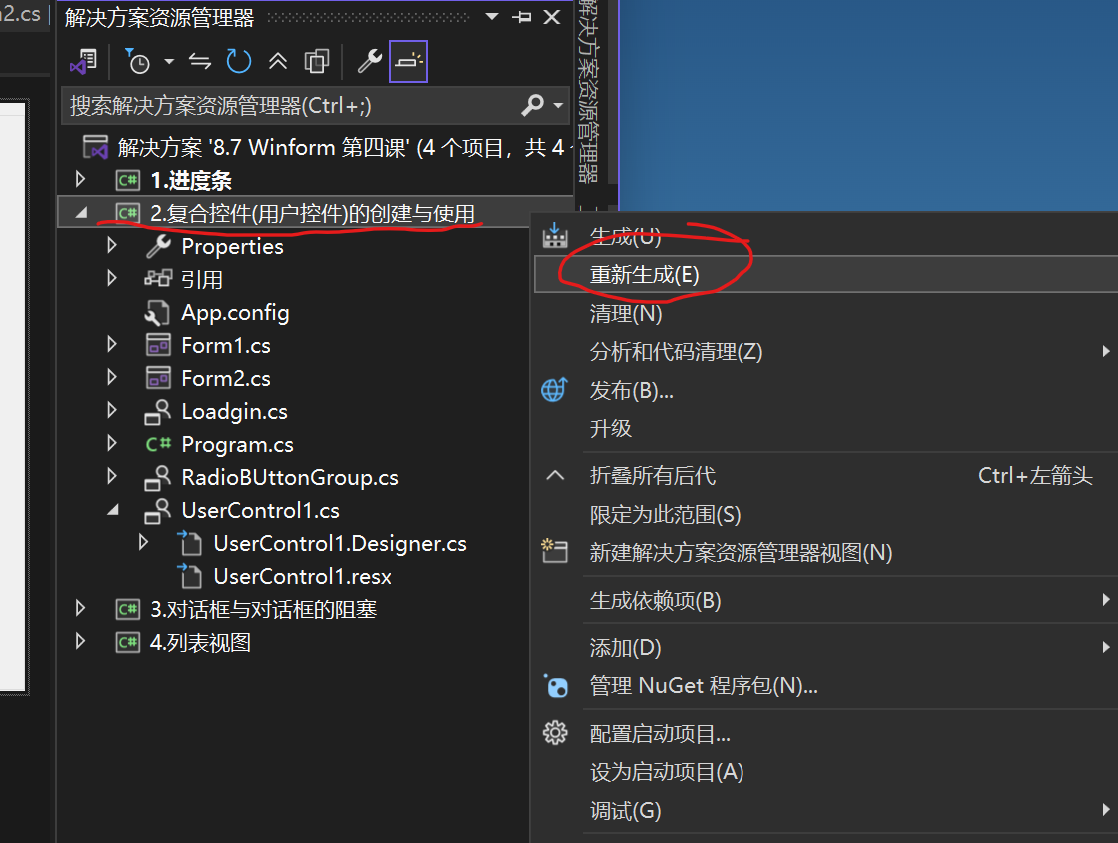
复合控件(用户控件)是将多个基础控件组合而成的功能单元,能有效提升开发效率、保证界面一致性。它把相关功能打包成独立组件,实现一次创建、多处复用。
复合控件的核心价值
- 简化开发:避免重复搭建相同界面,减少冗余代码
- 统一风格:确保相同功能模块在整个系统中外观和行为一致
- 逻辑封装:将相关交互逻辑集中管理,便于维护
- 降低耦合:通过明确接口与外部交互,减少模块间依赖
与自定义控件的区别
| 特性 | 复合控件 | 自定义控件 |
|---|---|---|
| 基础 | 组合现有控件 | 从底层开发 |
| 难度 | 简单,可视化设计 | 复杂,需处理绘制逻辑 |
| 适用场景 | 业务功能模块 | 特殊视觉效果 |
创建步骤
- 新建用户控件:在项目中添加用户控件文件
- 设计布局:拖拽基础控件(文本框、按钮等),用布局容器(如 TableLayoutPanel)排列
- 封装属性:暴露必要的设置项(如输入内容、显示状态)
- 定义交互:添加事件(如点击、值变化),实现内部逻辑
- 完善细节:优化外观样式,确保尺寸调整时布局合理
建好的示例控件
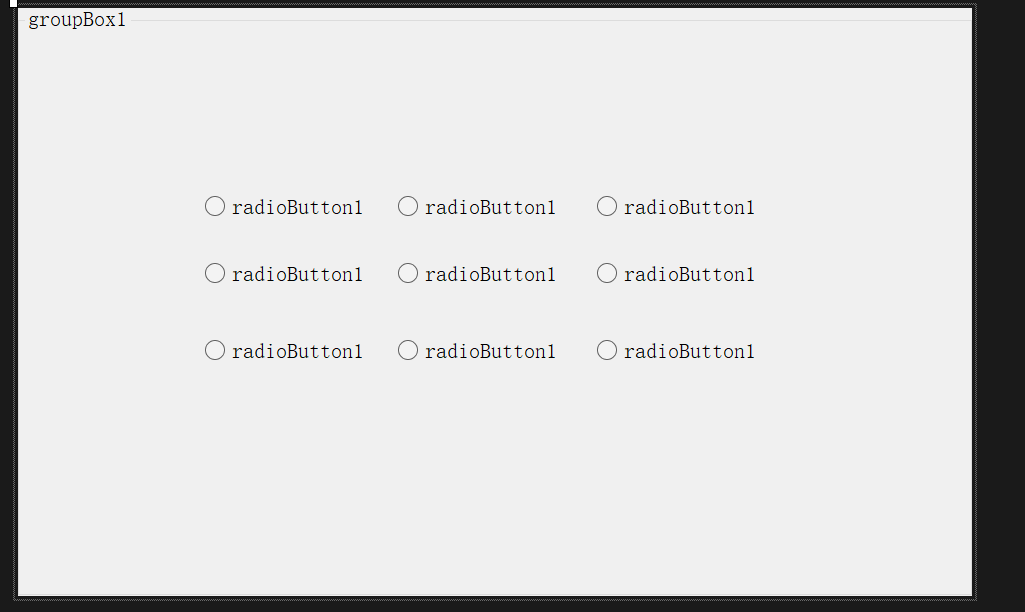
使用方法
- 将创建好的控件添加到工具箱(重新生成解决方案会自动出现)
- 像基础控件一样拖拽到窗体
- 通过属性窗口设置初始值
- 绑定事件处理外部交互
- 调用公开方法(控件中的工具权限调为Public)触发特定功能
在From1中(以下二选一)
这里需要将复合控件Loadgin的button1的属性Modifiers设为Public
public partial class Form1 : Form
{
public Form1()
{
InitializeComponent();
//绑定事件,复合控件Loadgin的button1的属性Modifiers设为Public
loadgin1.button1.Click += UButton1_Click;
}
//自定义一个事件,用于绑定到复合控件Loadgin的button1
private void UButton1_Click(object sender, EventArgs e)
{
MessageBox.Show($"开始搜索:{loadgin1.textBox1.Text}");
}
}在复合控件Loadgin中
在复合控件Loadgin内直接写button1的事件
public partial class Loadgin : UserControl
{
public Loadgin()
{
InitializeComponent();
}
private void button1_Click(object sender, EventArgs e)
{
MessageBox.Show($"开始搜索:{textBox1.Text}");
}
}设计原则
- 专注单一功能,避免过度复杂
- 只暴露必要的接口,隐藏实现细节
- 保持与系统控件一致的交互习惯
- 确保在不同尺寸下能正常显示
- 提供清晰的设计时提示
复合控件特别适合构建包含固定交互模式的功能模块,如用户信息输入区、数据筛选面板、状态监控组件等,是提升 WinForm 开发效率的实用技巧。